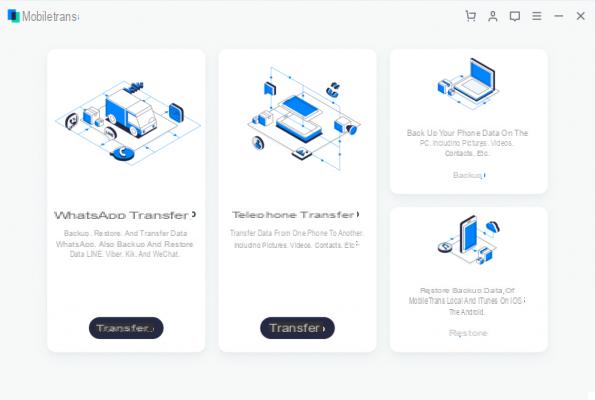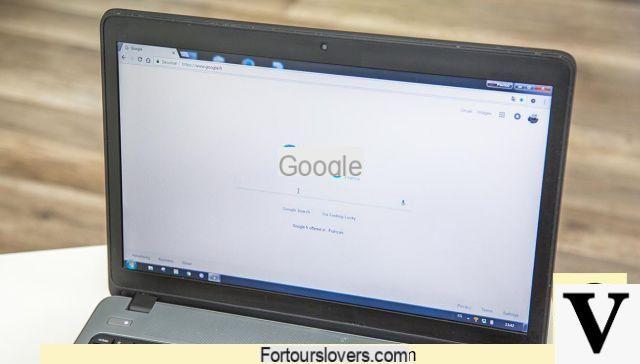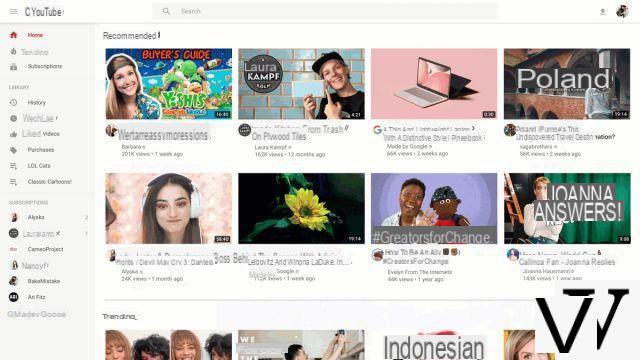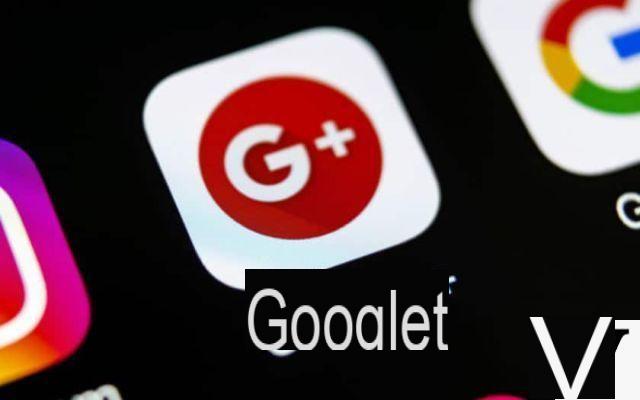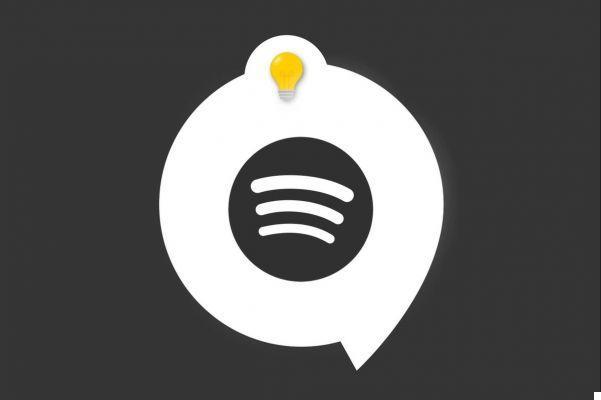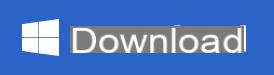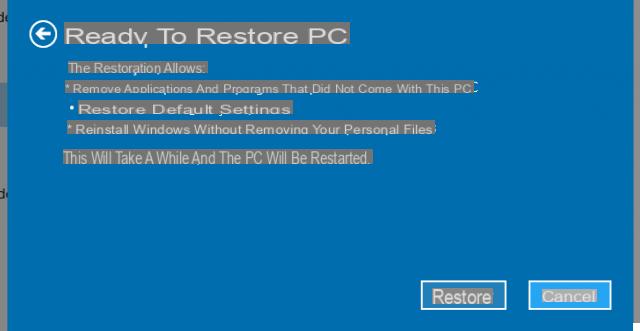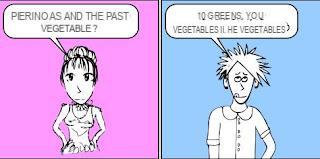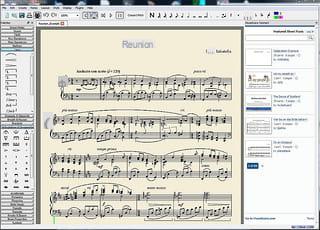Quer mudar sua identidade no Facebook? Você pode mudar seu nome perfeitamente e até mesmo adicionar apelido ou título com a versão web ou aplicativo móvel. Desde que respeite as regras da rede social.
Você tem uma conta no Facebook, mas o nome que você usou ao se registrar não combina mais com você? Seja qual for o motivo, você pode alterá-lo perfeitamente e até mesmo adicionar outros nomes ou até mesmo um apelido - um diminutivo ou um nome de nascimento, por exemplo. O funcionamento é muito simples, tanto na versão web como na aplicação mobile. E fique tranquilo, seu perfil não será alterado: você ficará com suas publicações, seus comentários, suas assinaturas e, claro, todos os seus amigos!
No entanto, tome cuidado, porque essa alteração deve obedecer a regras bastante rígidas. Assim, como costuma acontecer na ciência da computação, nem todos os caracteres são permitidos, especialmente números e sinais de pontuação. Da mesma forma, são proibidas certas menções ou expressões, bem como aquelas de caráter abusivo ou que violem direitos de outras pessoas. Todos os detalhes são explicados em uma página dedicada pelo Facebook. Além disso, não faça a manipulação com pressa: se você mudar seu nome no Facebook, não poderá mudá-lo por um período de 60 dias, mesmo que por um simples erro de digitação! Portanto, pense bem antes de fazer a alteração e validar a entrada ...
O procedimento descrito aqui se aplica apenas a mudanças de nome para contas pessoais. É totalmente diferente de mudar uma página do Facebook.
Como mudar seu nome no Facebook?
Se quiser mudar seu nome na rede social, para mais discrição, por exemplo, dois pequenos passos são suficientes.
Com a versão web
- Acesse sua conta do Facebook com seu navegador da web usual. No banner da parte superior da página, à direita, clique no botão pequena seta apontando para baixo ou sua foto de perfil, dependendo da apresentação.
- No menu suspenso que aparece, clique em Configurações e privacidadee, em seguida, parametros.

- A página de configurações do Facebook é aberta. Por padrão, a seção Configurações gerais da conta é exibida. Se não, clique geral na lista à esquerda.

- No meio da página, na linha Nome, clique em Modificar.
- O conteúdo da seção muda exibindo campos com o nome e o sobrenome definidos até agora. Digite seu novo nome e sobrenome - você pode até adicionar um nome do meio, se quiser. Em seguida, clique no botão Visão geral da mudança.

- Uma janela é exibida mostrando as diferentes combinações possíveis para a exibição de sua identidade. Escolher a apresentação que combina com você, então digite senha no campo certo - uma medida de segurança para evitar uma piada ou spoofing. Clique em Salvar alterações para validar.

Agora, seu novo nome aparecerá em sua conta, assim como em suas postagens.
Com o aplicativo móvel
- Abra o aplicativo do Facebook no seu celular e identifique-se se não estiver conectado por padrão.
- Imprensa as três linhas horizontais (na parte superior da tela no Android, na parte inferior da tela no iOS), depois em Configurações e privacidade e finalmente em parametros.

- As configurações da conta são exibidas. Pressione Informações pessoais.

- A tela de informações pessoais é exibida. Pressione Seu nome.

- O conteúdo da seção muda exibindo campos com o nome e o sobrenome definidos até agora. Digite seu novo nome e sobrenome, ou mesmo um nome do meio. Em seguida, clique no botão Visão geral da mudança.

- A tela muda com as diferentes combinações possíveis para exibir sua identidade. Escolher a apresentação que combina com você, então digite senha no campo apropriado. Pressione Salvar alterações para validar. A mudança é imediata.

Como adicionar um apelido ou outros nomes no Facebook?
No Facebook, você pode complementar seu nome principal com um apelido ou diminutivo, que pode ajudar as pessoas próximas a identificá-lo em caso de desambiguação, por exemplo. Também é possível usar esta opção para adicionar um nome de artista ou exibir um nome de nascimento. De qualquer forma, este apelido é público e aparece entre parênteses ao lado de seu nome principal.
Com a versão web
- Para adicionar um apelido, retorne à seção Configurações gerais da conta conforme descrito anteriormente.
- Na linha Nome, clique em Modificar.
- O conteúdo da seção muda. Na linha Outros nomes, clique em Adicionar ou alterar outros nomes.

- Sua página de perfil é exibida. Na seção Outros nomes, clique em Adicione um apelido, um nome de nascimento ...

- Um subtítulo aparece, com várias opções. Clique no menu Tipo de nome e escolha a categoria correspondente ao seu apelido na lista (apelido, nome de solteira, grafia alternativa, etc.).

- Digite seu apelido no campo Nome e, em seguida, marque a caixa Mostrar no topo do perfil se quiser que esse novo nome sempre apareça ao lado do seu nome. Clique em Enregistrer para validar.

- A adição entra em vigor imediatamente e você retorna à tela anterior.

- Se você estiver inspirado, poderá adicionar mais nomes repetindo o processo. Mas apenas um pode ser selecionado para aparecer ao lado do seu nome.
- Se você quiser deletar um apelido, clique nos três pequenos pontos ao lado do apelido e escolha Apagar o nome no menu.

- Confirme sua decisão clicando em Confirmador quando o Facebook pede.
Com o aplicativo móvel
- Na tela inicial do aplicativo, toque no seu foto do perfil, ao lado de O que você quer dizer?
- Seu perfil e suas informações aparecem. Pressione o botão com os três pequenos pontos, no direito de Adicionar à história.

- A tela Configurações de perfil é exibida. Pressione Modificador ele profil.

- Role até a parte inferior da nova tela. Pressione Edite suas informações sobre.

- A tela muda exibindo um grande número de itens. Na seção Outros nomes, pressione Adicione outro nome.

- Outra tela é exibida, com várias opções. Toque no menu suspenso Tipo de nome e escolha a categoria correspondente ao seu novo nome ou apelido na lista: Apelido, Nome de solteira, Ortografia alternativa, etc.

- Digite o nome de sua escolha no campo Qual é o seu…? e pressione Mostrar no topo do perfil para fazê-lo aparecer ao lado do seu nome principal. Então aperte Enregistrer.

- Você retorna à tela anterior. Você pode adicionar quantos apelidos ou apelidos desejar. Para deletar um, pressione ícone de lápis no final da linha. Pressione Apagar o nome no menu que se abre. Pressione OK no próximo menu para confirmar.

Como mudo meu nome de usuário do Facebook?
O Facebook também permite que você altere seu nome de usuário, mesmo que você não tenha alterado seu nome e sobrenome. Este é o nome que aparece no URL (endereço) da sua conta. Por padrão, é do tipo htttp: //www.facebook.com/firstnamename, mas você pode transformá-lo para adaptá-lo às suas próprias necessidades. Novamente, o Facebook dá explicações detalhadas em uma página específica. Observe que este procedimento só é possível em um computador e não em um celular.
- Para alterar o seu nome de usuário, volte à seção Configurações gerais da conta conforme descrito acima.
- Na linha de nome de usuário, clique em Modificar.

- No campo Nome de usuário, insira o nome de sua escolha. O Facebook realiza uma verificação em tempo real para certificar-se de que o URL está disponível. Nesse caso, uma marca de seleção verde aparecerá à direita do campo com a menção Nome de usuário disponível. Se não, tente outro nome! Clique no botão Salvar alterações para validar.

- Desta vez, novamente, aparecerá uma janela para verificar sua senha, como medida de segurança. Digite sua senha no campo apropriado e clique no botão Enviar para validar. As alterações são salvas.